Vous n’avez normalement pas besoin de configurer l’APN sur votre appareil Windows 10 ou Windows 11 car cela est fait automatiquement lorsque le profil est installé.
Si Vous n’avez pas de connexion Internet, nous vous invitons d’abord à vérifier les deux étapes ci-dessous :
– Comment savoir si mon profil eSIM Ubigi est activé sur mon appareil Windows 10 ou Windows 11 ?
– Mon profil eSIM Ubigi est activé sur mon appareil Windows 10 ou Windows 11 mais je n’ai pas de réseau, que faire ?
Après cela, si vous n’avez toujours pas de connexion Internet alors que vous êtes dans un pays éligible au services Ubigi, nous vous invitons à suivre les étapes suivantes afin de vérifier la configuration APN sur votre appareil. Pour faire cela :
> sur Windows 10 (NB: instructions pour Windows 11 plus bas):
– Rendez-vous dans les Paramètres de votre appareil :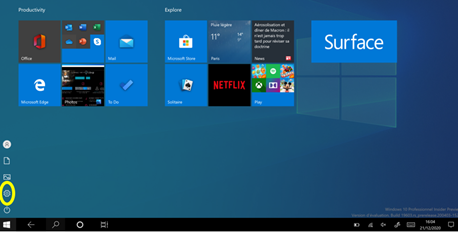
– Sélectionnez Réseaux et internet:
– Puis, appuyez sur Réseau cellulaire: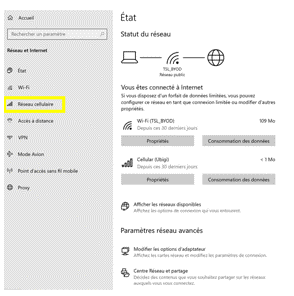
– Ensuite, appuyez sur Options avancées:
– Puis, appuyez sur « + Ajouter un APN« :
Enfin, assurez-vous :
– que Ubigi soit bien indiqué dans le Champ Nom de profil
– que mbb soit bien indiqué dans le champ APN
Si ces champs sont vides, veuillez les renseigner de cette manière: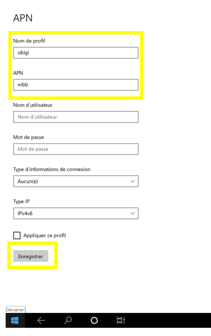
– Enfin, appuyez sur « Enregistrer »
Vous pourrez désormais vous connecter à Internet avec votre profil eSIM Ubigi.
> sur Windows 11:
– Rendez-vous dans les Paramètres de votre appareil :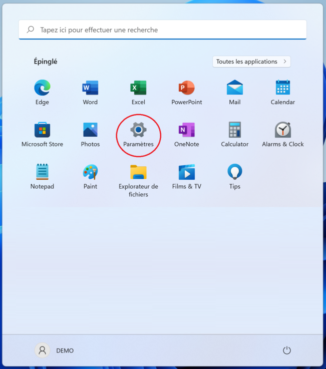
– Sélectionnez Réseaux et internet, puis cliquez sur Paramètres d’opérateur mobile: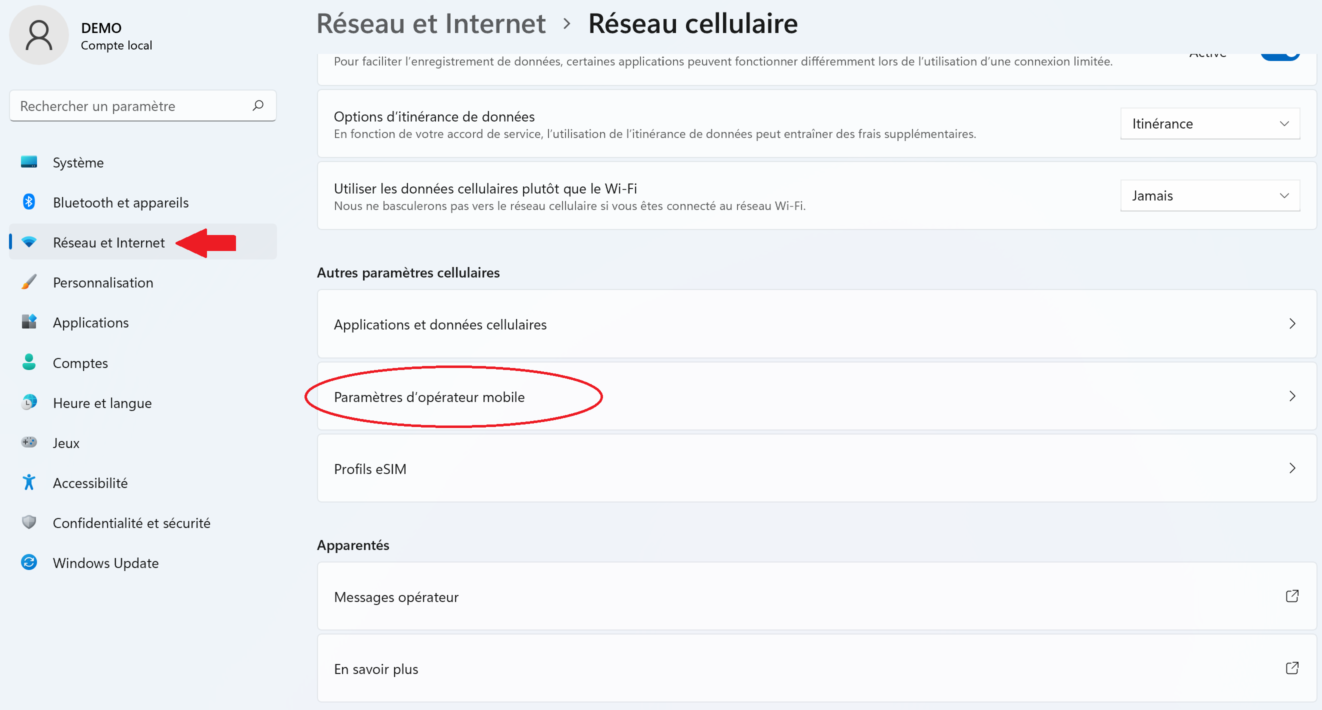
– Ensuite, cliquez sur le bouton « Ajouter un nom du point d’accès (APN) » et remplissez les champs comme suit:
> Nom: Ubigi
> APN: mbb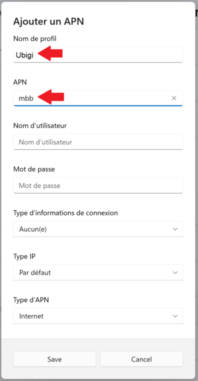
– Appuyez sur le bouton SAVE pour enregistrer cet APN.
– L’APN que vous venez de créer va apparaitre dans la partie « APN Internet »: cliquez dessus et appuyez sur le bouton « Appliquer » si vous souhaitez l’activer: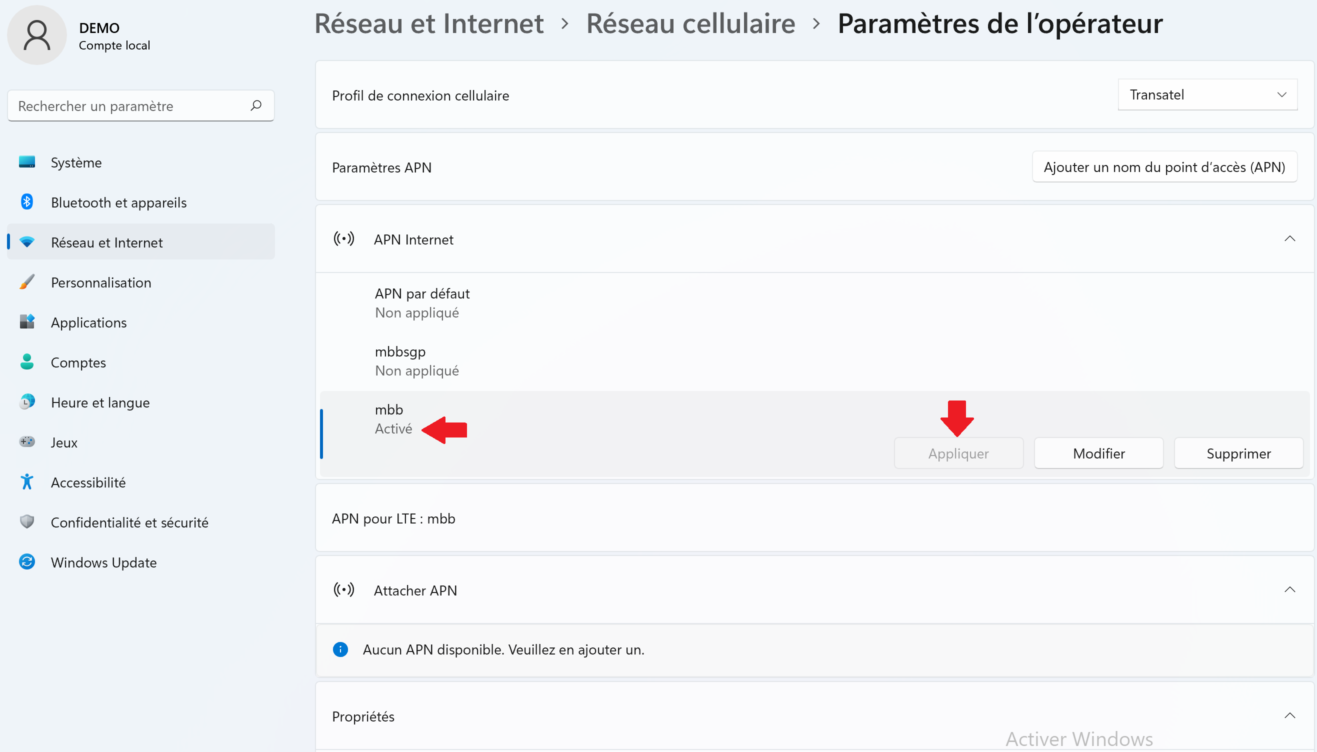
Note: Si vous utilisez un VPN sur votre appareil, il est recommandé de le désactiver dans le cas où vous rencontrez des difficultés de connexion aux services Ubigi.

